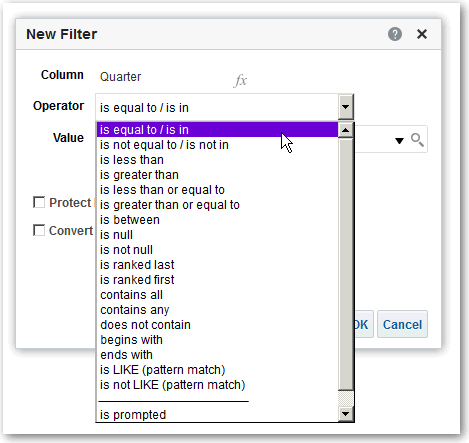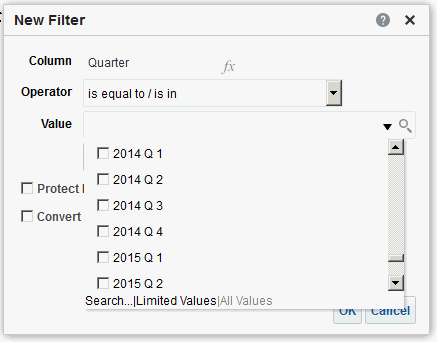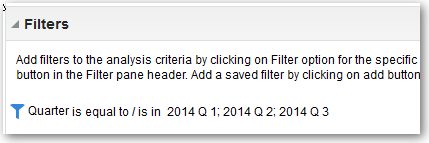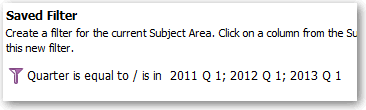สร้างฟิลเตอร์สำหรับคอลัมน์
คุณสามารถสร้างฟิลเตอร์สำหรับคอลัมน์ได้
หัวข้อต่างๆ มีดังนี้
ฟิลเตอร์จำกัดผลลัพธ์ที่แสดงเมื่อรันการวิเคราะห์ ฟิลเตอร์เป็นตัวกำหนดว่าผลลัพธ์ประกอบด้วยอะไรบ้าง ร่วมกับคอลัมน์ที่คุณเลือกไว้สำหรับการวิเคราะห์ คุณสามารถระบุเกณฑ์ฟิลเตอร์เพื่อแสดงเฉพาะผลลัพธ์ที่คุณต้องการจะแสดงเท่านั้น
สร้างฟิลเตอร์แบบอินไลน์และฟิลเตอร์ที่กำหนดชื่อ
ในกรณีส่วนใหญ่ คุณจะสร้างและรวมฟิลเตอร์แบบ "อินไลน์" เพื่อใช้ในการวิเคราะห์เพียงรายการเดียว แต่ก็ยังสามารถสร้างฟิลเตอร์ที่ตั้งชื่อเพื่อนำฟิลเตอร์นั้นไปใช้ซ้ำในการวิเคราะห์และแผงข้อมูลอื่นๆ ทั้งหมดได้ด้วย แนะนำให้สร้างฟิลเตอร์แบบอินไลน์ เว้นแต่คุณต้องการจะใช้ฟิลเตอร์นั้นซ้ำอีก
ตัวอย่างเช่น ในฐานะที่ปรึกษาฝ่ายขาย คุณสามารถวิเคราะห์รายรับของแบรนด์ที่คุณรับผิดชอบอยู่เท่านั้น
สร้างฟิลเตอร์แบบอินไลน์จากช่อง "คอลัมน์ที่เลือก" บนแท็บเกณฑ์
-
เปิดการวิเคราะห์เพื่อแก้ไข
-
บนช่องคอลัมน์ที่เลือก ของแท็บเกณฑ์ ให้คลิก ตัวเลือก ข้างชื่อคอลัมน์แล้วเลือก ฟิลเตอร์
สร้างฟิลเตอร์แบบอินไลน์จากช่องฟิลเตอร์บนแท็บเกณฑ์
-
เปิดการวิเคราะห์เพื่อแก้ไข
-
บนช่องฟิลเตอร์ของแท็บเกณฑ์ ให้คลิก สร้างฟิลเตอร์สำหรับหัวเรื่องปัจจุบัน
-
เลือกชื่อคอลัมน์จากเมนู
สร้างฟิลเตอร์ที่กำหนดชื่อจากโฮมเพจ
-
จากโฮมเพจแบบคลาสสิก ในช่อง สร้าง ให้คลิก เพิ่มเติม ภายใต้ การวิเคราะห์และการรายงานเชิงโต้ตอบ แล้วคลิก ฟิลเตอร์
-
ในไดอะล็อก เลือกหัวเรื่อง ให้เลือกที่มาข้อมูลที่คุณต้องการฟิลเตอร์ ระบบจะแสดงไดอะล็อกฟิลเตอร์ใหม่
ระบุค่าสำหรับฟิลเตอร์
คุณสามารถระบุค่าสำหรับฟิลเตอร์ที่แสดงในการวิเคราะห์โดยเลือกเฉพาะค่าที่คุณสนใจได้
ตัวอย่างเช่น ในการวิเคราะห์รายรับของตราสินค้า ฟิลเตอร์สามารถจำกัดผลการวิเคราะห์ให้เหลือแค่ค่าในไตรมาสแรกในช่วงสามปี ทำให้คุณสามารถดูได้ว่ารายรับแบบปีต่อปีในไตรมาสดังกล่าวเป็นอย่างไร
- สำหรับฟิลเตอร์แบบอินไลน์ ฟิลเตอร์จะแสดงในช่องฟิลเตอร์บนแท็บเกณฑ์
- สำหรับฟิลเตอร์ที่กำหนดชื่อ ฟิลเตอร์จะแสดงในช่องฟิลเตอร์ที่บันทึกไว้
รวมฟังก์ชัน EVALUATE_PREDICATE ในฟิลเตอร์
คุณสามารถเพิ่มฟังก์ชัน EVALUATE_PREDICATE เป็นส่วนของคำสั่งฟิลเตอร์แบบอินไลน์ได้
- เปิดการวิเคราะห์เพื่อแก้ไข
- ในช่องฟิลเตอร์ของแท็บเกณฑ์ ให้คลิก ตัวเลือกเพิ่มเติม และเลือก เพิ่มฟังก์ชัน EVALUATE_PREDICATE
- ป้อนสูตรของฟังก์ชันในไดอะล็อกฟังก์ชัน EVALUATE_PREDICATE ใหม่
- คลิก ตกลง เพื่อเพิ่มฟังก์ชัน EVALUATE_PREDICATE ในช่องฟิลเตอร์
ตัวอย่างเช่น คุณสามารถเพิ่มส่วนของคำสั่งฟิลเตอร์ต่อไปนี้โดยใช้ฟังก์ชัน EVALUATE_PREDICATE เพื่อแยกค่าที่มีตัวอักษรในคอลัมน์ Products.P4 Brand น้อยกว่าหกตัวออก
SELECT
0 s_0,
"A - Sample Sales"."Products"."P3 LOB s_1,
"A - Sample Sales"."Products"."P4 Brand" s_2,
"A - Sample Sales"."Base Facts"."1- Revenue" s_3
FROM "A - Sample Sales"
Where EVALUATE_PREDICATE('length(%1)>6',"A - Sample Sales"."Products"."P4 Brand").
ORDER BY 1,2,3
รวมและจัดกลุ่มฟิลเตอร์
คุณสามารถรวมและจัดกลุ่มฟิลเตอร์อินไลน์หลายรายการเพื่อสร้างฟิลเตอร์แบบซับซ้อนโดยไม่ใช้คำสั่ง SQL
คุณจัดกลุ่มหรือรวมฟิลเตอร์เพื่อสร้างลำดับความสำคัญที่ข้อมูลในการวิเคราะห์จะถูกฟิลเตอร์ เมื่อคุณเพิ่มฟิลเตอร์อินไลน์อย่างน้อย 2 รายการในการวิเคราะห์หรือฟิลเตอร์ที่ระบุ ตามค่าดีฟอลต์ ฟิลเตอร์อินไลน์จะถูกรวมโดยใช้โอเปอเรเตอร์บูลีน AND โอเปอเรเตอร์ AND ระบุว่าต้องตรงตามเกณฑ์ที่ระบุในฟิลเตอร์อินไลน์ทั้งหมดเพื่อกำหนดผลลัพธ์เมื่อรันการวิเคราะห์
คุณใช้โอเปอเรเตอร์บูลีน OR เพื่อระบุว่าต้องตรงตามเกณฑ์ที่ระบุในฟิลเตอร์อย่างน้อย 1 รายการ เพื่อกำหนดผลลัพธ์ของการวิเคราะห์ โอเปอเรเตอร์ OR จะช่วยให้คุณสร้างกลุ่มฟิลเตอร์หลายรายการโดยใช้เกณฑ์อื่น
- เปิดเพื่อแก้ไขฟิลเตอร์ที่ระบุหรือการวิเคราะห์ที่มีฟิลเตอร์อินไลน์
- ช่องฟิลเตอร์ของแท็บเกณฑ์ ให้ยืนยันว่าการวิเคราะห์มีฟิลเตอร์อินไลน์อย่างน้อย 2 รายการ หรือในช่องฟิลเตอร์ที่บันทึก ให้ยืนยันว่าฟิลเตอร์ที่ระบุมีฟิลเตอร์อินไลน์อย่างน้อย 2 รายการ
- ในช่องฟิลเตอร์ที่บันทึกหรือในช่องฟิลเตอร์ของแท็บเกณฑ์ คุณจะเห็นวิธีการรวมฟิลเตอร์อินไลน์โดยใช้โอเปอเรเตอร์ AND หรือ OR
- คลิกที่คำว่า AND หน้าฟิลเตอร์อินไลน์เพื่อเปลี่ยนโอเปอเรเตอร์ AND เป็นโอเปอเรเตอร์ OR คุณสามารถสลับระหว่างโอเปอเรเตอร์ AND และ OR ด้วยวิธีนี้
- เปลี่ยนโอเปอเรเตอร์ AND และ OR สำหรับฟิลเตอร์อินไลน์อื่นเพื่อสร้างค่าผสมของฟิลเตอร์ที่ต้องการ หรือสร้างฟิลเตอร์อินไลน์เพิ่มและเปลี่ยนโอเปอเรเตอร์ AND และ OR
- คลิก บันทึกการวิเคราะห์ หรือ บันทึกฟิลเตอร์ เพื่อบันทึกค่าผสมของฟิลเตอร์
บันทึกฟิลเตอร์แบบอินไลน์และฟิลเตอร์ที่กำหนดชื่อ
คุณสามารถบันทึกฟิลเตอร์แบบอินไลน์และฟิลเตอร์ที่กำหนดชื่อได้
เมื่อคุณสร้างฟิลเตอร์แบบอินไลน์ในช่องฟิลเตอร์ คุณสามารถเลือกบันทึกฟิลเตอร์แบบอินไลน์นั้นเป็นฟิลเตอร์ที่กำหนดชื่อได้ เมื่อคุณบันทึกฟิลเตอร์แบบอินไลน์เป็นฟิลเตอร์ที่กำหนดชื่อ คนอื่นๆ ในทีมของคุณจะสามารถใช้ฟิลเตอร์นี้ในการวิเคราะห์ใหม่ได้ นอกจากนี้ คุณยังสามารถสร้างฟิลเตอร์ที่กำหนดชื่อเป็นออบเจกต์แบบสแตนด์อโลนจากส่วนหัวร่วมได้ด้วย
ตัวอย่างเช่น คุณสามารถบันทึกฟิลเตอร์สำหรับคอลัมน์ไตรมาสในโฟลเดอร์ที่ใช้ร่วมกันลงในแคตตาล็อก ซึ่งจะทำให้ผู้จัดการของคุณมีสิทธิ์เข้าใช้ฟิลเตอร์นั้นได้ สมมุติว่าคุณบันทึกฟิลเตอร์ที่จำกัดไตรมาสไว้แค่ 2011 Q1, 2012 Q1 และ 2013 Q1 ผู้จัดการของคุณสามารถใช้ฟิลเตอร์นี้ในการวิเคราะห์รายรับผลิตภัณฑ์เพื่อดูว่าผลิตภัณฑ์มีประสิทธิภาพดีเพียงในเฉพาะในช่วงไตรมาสเหล่านี้
เพื่อบันทึกฟิลเตอร์ที่กำหนดชื่อ เพียงแค่คลิก บันทึกเป็น บนแถบเครื่องมือ ระบุโฟลเดอร์ในแคตตาล็อก และคลิก ตกลง
เพื่อบันทึกฟิลเตอร์แบบอินไลน์เป็นฟิลเตอร์ที่กำหนดชื่อ ให้ทำดังต่อไปนี้:
- ในช่องฟิลเตอร์บนแท็บเกณฑ์ ให้คลิกที่ ตัวเลือกเพิ่มเติม แล้วเลือก บันทึกฟิลเตอร์
- ระบุโฟลเดอร์ใน Oracle BI Presentation Catalog
- คลิก ตกลง